1.[Samsung Link]を起動する
![アプリケーション画面の 1ページ目を表示しておく ,レッスン19を参考に、Samsungアカウントを作成しておく,[Samsung Link]をタップ](/contents/096/img/img20130802112004028050.jpg)
2.設定を開始する
![GALAXY S4とレンダラー機能を搭載したDLNA対応のテレビを同じWi-Fiに接続しておく,Samsungアカウントを作成していない ときは、[新規アカウントを作成]を タップしてレッスン19を参考に作成する,[サインイン]が表示されたときは、タップしてSamsungアカウントを 入力する,[開始]をタップ](/contents/096/img/img20130802112416036427.jpg)
3.再生元の機器の一覧を表示する
![1[はじめに]が表示されたら[OK]をタップ ,2 画面を左にドラッグ,ここではGALAXY S4内のファイルをレンダラー機能を搭載したDLNA対応のテレビ(ソニー株式会社「BRAVIA KDL-22CX400」)で再生する,テレビ側の設定は取扱説明書で確認しておく ,[最近使用したコンテンツ]が表示された](/contents/096/img/img20130802112449015900.jpg)
4.再生元の機器を選択する
![1[チュートリアル]が表示されたら[OK]をタップ,2[Galaxy S4]をタップ,[デバイス&ストレージ]が表示された](/contents/096/img/img20130802112512057592.jpg)
5.再生したいファイルを表示する
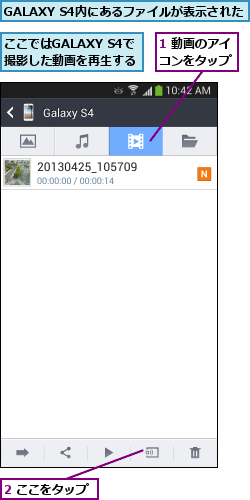
6.再生したいファイルを選択する
![1 再生したいファイルをチェック ,2[完了]をタップ,チェックボックスが表示された,データの転送が開始される](/contents/096/img/img20130626125311093674.jpg)
7.ファイルが再生された

![ここをタップすると、再生を停止できる ,動画ファイルの再生画面が表示された ,[Samsung Link]を終了するには、バックキーを4回タップする](/contents/096/img/img20130626131237024600.jpg)
[ヒント]レンダラー機能対応のテレビが必要
本レッッスンの手順のように、GALAXY S4の写真や動画をテレビで再生するには、「レンダラー」と呼ばれる機能に対応したテレビが必要です。レンダラー機能はDLNA 1.5以降でサポートされた機能なので、あらかじめテレビの取扱説明書で対応状況を確認しておきましょう。
[ヒント]「DLNA」ってなに?
「DLNA」とは家電、コンピューター、携帯機器をWi-Fiなどのホームネットワークを利用して連携させる規格のことです。音楽、動画、写真などのコンテンツを機器をまたいで楽しむことができる規格として注目されています。
[ヒント]GALAXY S4の音楽や動画、写真をWindows 8のパソコンで再生するには
Windows 8搭載のパソコンは、標準でDLNAをサポートしているため、GALAXY S4とWindows 8パソコンの間で簡単に音楽や動画などのコンテンツを共有し、再生できます。たとえば、書斎にあるパソコンの動画を寝室に持ち込んだGALAXY S4で再生したり、部屋の中を動きながらGALAXY S4で音楽を再生することができます。パソコンにあるコンテンツをGALAXY S4に移す必要がないので、さまざまなものを手軽に楽しめるのも特徴です。
![GALAXY S4のメディアファイルをWMPで再生 するには、[ストリーム]‐[プレーヤーのリモート制御を許可]をクリックしてGALAXY S4からのリモート操作を有効にする,Windows 8パソコンでDLNAを利用するには、 まずWindows Media Player(WMP)で [ストリーム]‐[デバイスでのメディア再生を 自動的に許可]をクリックしてストリーミング を有効にする](/contents/096/img/img20130802113115004607.jpg)





